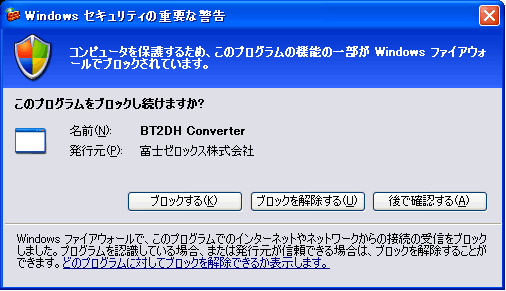| 「Windows® XP Service Pack 2 セキュリティ強化機能搭載」(以下Windows® XP SP2)を適用したPCで「BT2DHコンバータ」を使用する場合、初期設定状態では以下のような現象が発生しますので、これらを解除するために必要な設定について説明いたします。 - PC立ち上げ後、ジョブログを手動で取得するためにBT2DHCNV.exeを起動すると、ログ取得時に「Windowsセキュリティの重要な報告」画面が表示される
(注)ジョブログをBT2DHコンバータから自動取得する場合、本設定は必要ありません。
(注)動作確認は、Windows® XP SP1からSP2へアップグレードした環境で実施しています。Windows® XP SP2を新規インストールした環境下では、本報告とは動作が異なる場合がありますので、ご了承ください。 Windows® XP SP2では、Windowsファイアウォール機能の有効化を含むセキュリティ機能強化が行なわれたため、初期設定状態では、PCを立ち上げて最初のBT2DHCNV.exeからログ手動取得時に図1や図2のような『Windowsセキュリティの重要な警告』の画面が表示されるようになります。 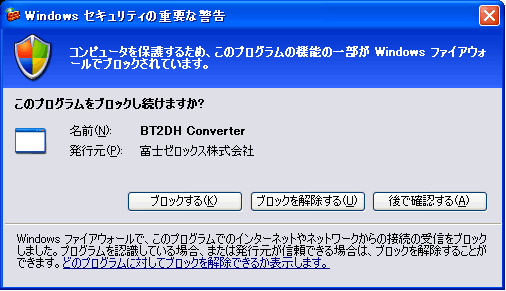
図1. Windowsセキュリティの重要な警告(Administrator権限で動作時)

図2. Windowsセキュリティの重要な警告(一般ユーザで動作時)
これらの表示を回避するためには、Administrator権限のユーザでログインし、以下の設定A. もしくはB. のいずれかを実施してください。どちらの方法で設定しても、ファイアウォールの例外としての登録となります。 A. 使用時に設定する - Administrator権限のユーザでログインし、BT2DHCNV.exeからジョブログ手動取得時、上記図1. の画面が表示されます。
- ここで[ブロックを解除する]を選択してください。ファイアウォールの例外に追加されます。
B. [例外]にプログラムを追加する - Administrator権限のユーザでログインし、Windows® XP SP2の[スタート]ボタンから[コントロールパネル]を選択します。
-
[Windowsファイアウォール]ダイアログを開き、 [例外]のタブを選択します。 
-
[プログラムの追加(R)…]ボタンをクリックし、[プログラムの追加]ダイアログボックスを開きます。 
-
[参照(B)…]ボタンをクリックし、*X:\ Program Files\Fuji Xerox\BT2DH\BT2DHCNV.exeを選択し、OKボタンをクリックします。(*X:はドライブレターを指します。) 
-
プログラムの追加ダイアログでBT2DHCNV.exeが追加されたことを確認し、OKボタンをクリックしてください。  -
プログラムおよびサービス(P)のウインドウに「BT2DHコンバータ」が表示され、チェックボックスにチェックがついていることを確認しOKボタンをクリックします。
チェックがついていない場合、手動でチェックボックスにチェックを入れてください。 
|